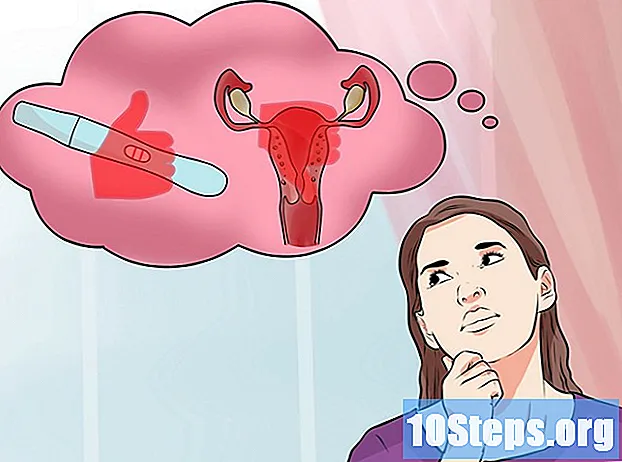Автор:
John Pratt
Дата На Създаване:
14 Lang L: none (month-010) 2021
Дата На Актуализиране:
3 Може 2024

Съдържание
Тази статия ще ви научи как да използвате Facebook както в настолни, така и в мобилни версии. Хайде?
стъпки
Част 1 от 7: Първи стъпки
Отворете Facebook. Влезте в уебсайта чрез браузъра на компютъра си или кликнете върху иконата на приложението на вашия телефон или таблет. Това ще ви отведе до страницата за вход (ако вече не сте в профила си).
- Ако все още нямате приложението Facebook, изтеглете го безплатно на iOS или Android.

Създайте акаунт във Facebook. Можете да направите това в настолната или мобилната версия на социалните медии.
Достъп до вашия профил. Детайлите на процеса са малко различни в компютъра и в мобилната версия (например на смартфона).
- На работния плот: щракнете върху раздела с вашето име в горната дясна част на прозореца.
- В мобилната версия: щракнете ☰, в горния или долния десен ъгъл на екрана и вашето име в менюто, което се показва.

Добавете снимка на профила. Можете да поставите снимка на себе си (или друго изображение), за да улесните другите потребители да идентифицират:- На работния плот: щракнете Добави снимка, от горната лява страна на профила; щракнете Качи снимка; изберете файл; и щракнете отворено.
- В мобилната версия: кликнете върху иконата на снимката на профила в горната част на страницата; щракнете Изберете Снимка на профила; щракнете върху файла, който искате да използвате; и щракнете употреба.
- Можете също да добавите снимка в горната част на вашия Facebook профил. За да направите това, щракнете Добавете снимка на корицата, в Качи снимка (на работния плот) или Промяна на коричната снимка (в мобилната версия) и изберете изображението във файловете.

Редактирайте информацията за вашия акаунт. Ако не сте попълнили всички данни по времето, когато сте създали акаунта (или ако искате да премахнете нещо, което вече сте включили), отворете вашия профил:- На работния плот: щракнете На, под снимката на корицата; щракнете върху поле в секцията „Всичко за“ отляво на страницата (като Места, в които сте живели); задръжте курсора на мишката върху един от елементите и щракнете Редактирам когато се появи.
- В мобилната версия: превъртете надолу по страницата и щракнете На, горе „За какво мислите?“; кликнете върху иконата на молив вдясно от полетата; и щракнете Редактирам.
Запазите промените. щракнете Да запазя, на страницата, на която сте направили промените, за да ги приложите към профила. Сега е време да добавите приятели.
Част 2 от 7: Добавяне на приятели
Кликнете върху лентата за търсене. Той е в горната част на страницата. В мобилната версия виртуалната клавиатура се появява, когато поставите курсора върху нея.
Въведете име на приятел. Въведете името на човек, който искате да имате във Facebook; след това кликнете върху него, когато се появи в списъка с резултати.
- Можете също да натиснете ↵ Въведете и кликнете върху Търсене след като сте готови да пишете.
Кликнете върху приятеля. Кликнете върху снимката на потребителския му профил, когато търсенето дава резултати.
- Пропуснете тази стъпка, ако сте в мобилното приложение.
щракнете Добави приятел. Опцията е в горната част на страницата (на работния плот) или вдясно от името на човека (в мобилната версия) и изпраща заявка за приятелство до потребителя. Ако той приеме, ще имате достъп до публикациите, които прави във Facebook.
Използвайте инструмента за предложения на приятели във Facebook. Facebook прави предложения за хора, които може би познавате. Това е полезно, когато потребителят вече е добавил най-близките приятели, но все още има интересни хора, които да намерят:
- На работния плот: кликнете върху вашето име; щракнете Приятели, под снимката на корицата; щракнете + Намери приятели; и щракнете Добави приятел, до въпросното лице.
- В мобилната версия: щракнете ☰; щракнете Приятели; достъп до раздела предложения; и щракнете Добави приятел, до всеки човек, който искате да добавите.
Добавете още приятели. Facebook работи най-добре, когато потребителят има добавени няколко приятели. Затова продължете напред и намерете свои познати. Започнете да публикувате само след тази част.
Част 3 от 7: Публикуване в настолната версия
Върнете се в своя профил. Кликнете върху името си в горния десен ъгъл на Facebook.
Кликнете в текстовото поле за състоянието. Това поле, което има нещо като „За какво мислите?“, Е в средата на страницата, точно под основната снимка и списъка с раздели. Кликнете върху него.
Създайте публикацията. Основната публикация е за текстове, но можете да добавите и други елементи към нея:
- щракнете Снимка / видео, под текстовото поле и изберете компютърния файл.
- напишете го @ и първите букви от името на приятел, които го отбелязват в публикацията.
- Можете също да щракнете За да се регистрирате, под текстовото поле и въведете адрес, който да покаже къде се намирате.
- Ако искате, променете опциите за поверителност. Обикновено постовете са публични. Ако искате да промените това, щракнете върху падащото поле Приятели, вляво от бутона „Публикуване“ и кликнете върху друга опция за поверителност.
щракнете публикувам. Бутонът е в долната част на прозореца на състоянието и създава публикацията във вашия профил.
Коментирайте публикациите на хората. Ако имате някой във Facebook, щракнете коментар, под публикациите на човека, за да въведете отговор.
- Всички приятели, които следват вашия профил, също ще виждат вашите публикации в емисията си.
Част 4 от 7: Публикуване в мобилната версия
Върнете се в своя профил. щракнете ☰, в горния или долния десен ъгъл на екрана и вашето име в менюто, което се показва.
Превъртете надолу по страницата и кликнете върху полето за състояние. Той е под раздел раздел, който от своя страна е под снимката на профила. Щракнете, за да отворите полето и да активирате виртуалната клавиатура на мобилното устройство.
Създайте публикацията. Основната публикация е за текстове, но можете да добавите и други елементи към нея:
- щракнете Снимка / видео, под текстовото поле и изберете файла на устройството.
- напишете го @ и първите букви от името на приятел, които го отбелязват в публикацията.
- Можете също да щракнете За да се регистрирате, под текстовото поле и въведете адрес, който да покаже къде се намирате.
Ако искате, променете опциите за поверителност. Обикновено публикациите се виждат само от вашите приятели. Ако искате да промените това, кликнете върху падащото меню Приятели, в горната лява част на полето и изберете друга опция за поверителност (обществен, Само аз и т.н.). След това щракнете върху Добре.
щракнете Споделям. Опцията е в горния десен ъгъл на екрана и създава публикацията във вашия профил.
Коментирайте публикациите на хората. Ако имате някой във Facebook, щракнете коментар, под публикациите на човека, за да въведете отговор.
- Всички приятели, които следват вашия профил, също ще виждат вашите публикации в емисията си.
Част 5 от 7: Качване на снимки и видеоклипове във версията на работния плот
Достъп до емисиите на новини. Щракнете върху иконата е, в горната лява част на страницата във Facebook.
щракнете Снимка / видео. Иконата е зелена и бяла и е в горната част на емисията.
Изберете снимка или видео от вашия компютър. В прозореца File Explorer (в Windows) или Finder (на Mac), който се показва, отидете на мястото, където файлът е запазен и щракнете върху него веднъж.
- За да изберете няколко файла наведнъж, натиснете Ctrl (на Windows) или ⌘ Команда (на Mac) и щракнете върху всеки елемент.
щракнете отворено. Опцията е в долния десен ъгъл на екрана и изпраща файла във Facebook.
Добавете текст към публикацията. Въпреки че не е необходимо, можете да добавите текст към публикацията. За да направите това, кликнете върху „Кажете нещо за ...“, точно над снимката или видеоклипа, и напишете каквото искате.
щракнете публикувам. Бутонът е в долната част на полето за състояние и създава публикацията във вашия профил.
- Всички приятели, които следват вашия профил, също ще виждат вашите публикации в емисията.
Част 6 от 7: Изпращане на снимки и видеоклипове в мобилната версия
Достъп до емисиите на новини. Щракнете двукратно върху иконата “News Feed” в долната част (на iOS) или горе вляво (на Android) на екрана.
щракнете снимка. Опцията е близо до горната част на емисията и отваря списък с видеоклипове и снимки на устройството.
- На Android опцията снимка е в горната дясна страна на емисията.
Изберете снимка или видео. Кликнете върху файл, който искате да качите във Facebook.
- За да изберете повече от един файл наведнъж, щракнете върху всеки елемент, който искате да изпратите.
щракнете Добре. Опцията е в горния десен ъгъл на екрана и изпраща файла във Facebook.
Добавете текст към публикацията. Въпреки че не е необходимо, можете да добавите текст към публикацията. За целта кликнете върху текстовото поле над снимките и напишете това, което искате.
щракнете Споделям. Опцията е в горния десен ъгъл на екрана.
Проверете полето „Емисия за новини“. Той се намира в изскачащия прозорец, вътре в екрана и публикува файла директно в емисията.
щракнете Сподели сега. Бутонът е в долната част на екрана и създава публикацията във вашия профил.
- Всички приятели, които следват вашия профил, също ще виждат вашите публикации в емисията.
Част 7 от 7: Използване на повече функции във Facebook
- Наслаждавайте се на публикациите на приятелите си. „Харесвам“ публикациите е един от основните начини да общувате с приятелите си във Facebook. Има няколко реакции, в допълнение към традиционната "джохана".
Добавете GIF файлове във Facebook. Можете да добавяте GIF (анимирани изображения) към вашите публикации и коментари на уебсайта.
- Facebook има много голяма база данни от GIF.
Чат с приятелите си. Facebook има функция за чат, която можете да използвате, за да говорите с хора.
- Можете също да инсталирате приложението Messenger на iOS или Android, за да разговаряте с приятелите си на мобилни устройства.
Отнасяйте се добре с хората и бъдете внимателни. Не забравяйте да не предоставяте на непознати лична информация и се отнасяйте с всички с учтивост и уважение.
Създайте страница във Facebook. Страниците във Facebook са посветени на теми, места или концепции. Можете да използвате ресурса за всякакви цели, например за публикуване на работата си.
Получете повече харесвания за страницата си. Ако имате професионална страница във Facebook, можете да направите няколко неща, за да привлечете повече фенове и да изложите работата си.
Рекламирайте във Facebook. Facebook е чудесно рекламно средство за тези, които искат да привлекат повече клиенти в бизнес. Първата стъпка в това е да създадете кампании в социалните медии.
- Facebook вече не е толкова популярен рекламен инструмент. Ако е възможно, използвайте за тази цел друга платформа.
- Ограничете размера на личните данни, които давате на Facebook. Ако не искате Facebook да знае всичко какво правите, намалете достъпа на социалните медии до вашите начини в интернет.
Съвети
- Можете да изтриете трайно акаунта си по всяко време, ако вече не искате да използвате Facebook.
- Ако е необходимо, нулирайте паролата си във Facebook.
- Можете също така да промените имейла, който използвате за достъп до Facebook, когато пожелаете.
Предупреждения
- Действайте във Facebook, както правите в реалния живот: избягвайте непознати, не давайте лична информация и не наранявайте никого.